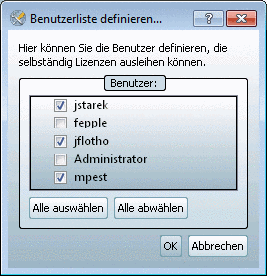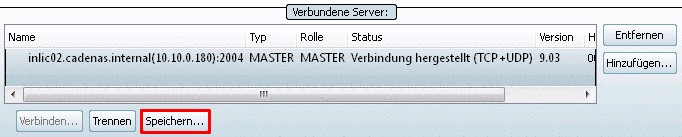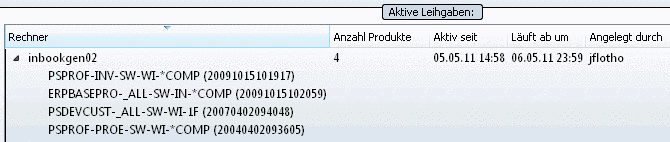Manual
Login
Our 3D CAD supplier models have been moved to 3Dfindit.com, the new visual search engine for 3D CAD, CAE & BIM models.
You can log in there with your existing account of this site.
The content remains free of charge.

Top Links
Manual
Auf der Registerseite Ausleihen legen Sie administrativ fest, ob Benutzer Floating-Lizenzen auschecken/ausleihen dürfen. Die Ausleihe erfolgt im jeweiligen Modul unter ?-Menü -> Lizenzen (F9) -> Registerseite Checkout. Siehe Abschnitt 5.5.1.5, „Registerseite "Checkout"“.
Dabei wird die Menge der vorhandenen Floating-Lizenzen für die vorher bestimmte Ausleihzeit verringert. Die ausgeliehene Lizenz kann dann bis zum Ende der Ausleihzeit auf dem betreffenden Rechner benutzt werden. Dabei wird die Lizenz auf dem Lizenzserver geblockt, bis die festgelegte Ausleihzeit abgelaufen ist.
So kann eine Floating-Lizenz für eine bestimmte Zeit, z.B. auf einer Reise, als quasi "nodelocked" weiter benutzt werden.
Das Recht, Floating-Lizenzen auszuleihen, kann optional auch auf bestimmte einzelne Benutzer eingeschränkt werden.
Im Folgenden ist die Vorgehensweise beschrieben:
-
Benutzern erlauben, selbst Lizenzen auszuchecken
Wenn Sie Benutzern das Ausleihen erlauben wollen, dann aktivieren Sie das Feature mittels Auswahlkästchen.
Nun steht Benutzern im jeweiligen Modul unter ?-Menü -> Lizenzen -> Dialogfenster PARTsolutions Lizenzinformationen für Modul xy die Registerseite Checkout zur Verfügung (ansonsten ist diese deaktiviert/ausgegraut). Siehe hierzu unter Abschnitt 5.5.1.5, „Registerseite "Checkout"“.
-
Sofern Sie die Option aktivieren, müssen Sie noch spezifizieren, welchen Benutzern dieses Feature zur Verfügung stehen soll.
Klicken Sie auf die Schaltfläche .
-> Es öffnet sich das Dialogfenster Benutzerliste definieren....
Aktivieren Sie bei den gewünschten Benutzern das Auswahlkästchen oder klicken Sie oder .
Anzeigeergebnis im Dialogbereich "Aktive Leihgaben" nach einem Checkout im Modul:
Sobald ein Benutzer in einem Modul unter ?-Menü -> Lizenzen -> Dialogfenster PARTsolutions Lizenzinformationen für Modul xy -> Registerseite Checkout eine Ausleihe getätigt hat, erscheint der entsprechende Rechnername im Dialogbereich Aktive Leihgaben.
Außerdem sehen Sie die Anzahl der Lizenzprodukte, den Zeitpunkt der Aktivierung, das Ende der Ausleihzeit und den entsprechenden Benutzer anhand seines Login-Namens.
Mit einem Doppelklick auf den Rechnernamen werden die von diesem Rechner belegten Lizenzen sichtbar.

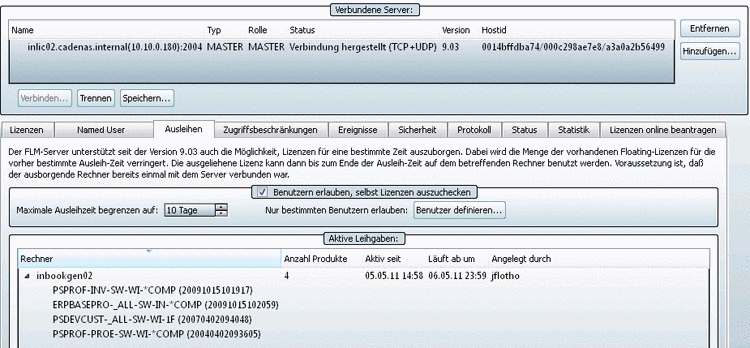
![[Hinweis]](/community/externals/manuals/%24%7Bb2b:MANUALPATH/images/note.png)